如何使用Adobe Premiere软件剪裁视频
我们很多人都在使用pr软件来剪辑视频,今天给大家介绍一下如何使用Adobe Premiere软件剪裁视频的具体操作步骤。
1. 首先打开电脑,找到桌面上的Adobe Premiere软件(小编的是Adobe Premiere Pro CC 2014)双击打开。
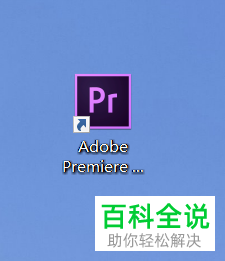
2. 如图,在弹出的窗口中,选择【新建项目】选项。
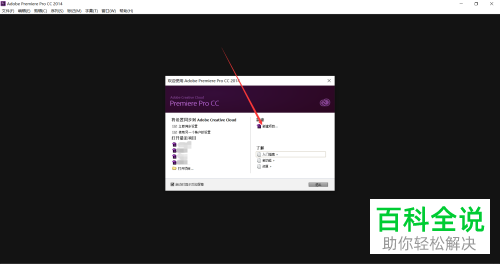
3. 在弹出的新建项目窗口中,设置相关参数,点击底部的【确定】按钮。

4. 然后进入主页面后,在左下方的项目区域,双击,将想要编辑的视频导入软件
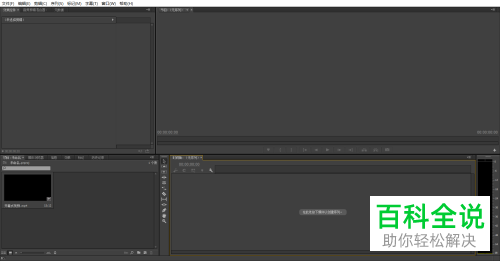
5. 然后鼠标按住左侧的视频,拖动到右侧的【时间轴】上,按键盘上的【空格】键即可播放视频,找到想要裁剪的位置,再次按【空格】键,将视频暂停;也可以选择使用鼠标滑动到想要裁剪的位置。
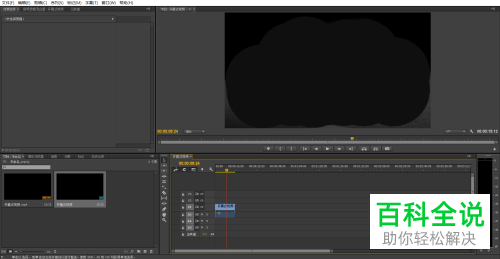
6. 然后点击左侧的【剃刀工具】,在需要裁剪的位置点击一下。
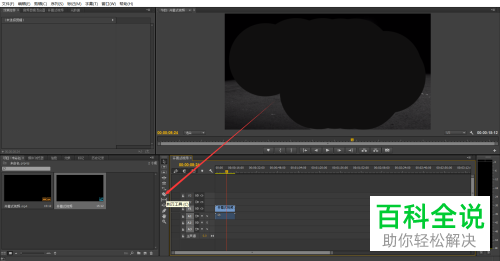
7. 这样,我们就将视频裁剪为两部分了,将多余的部分选中,按del键即可删除。
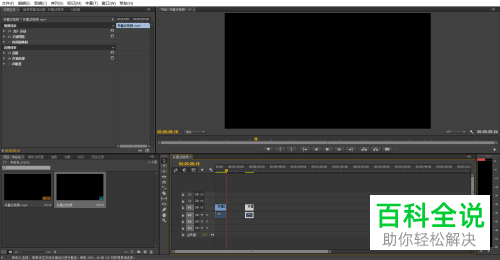
以上就是如何使用Adobe Premiere软件剪裁视频的具体操作步骤。
赞 (0)

